सामग्री तालिका
गुगल पानाहरू द्वारा प्रस्ताव गरिएका धेरै सुविधाहरूको बावजुद, यसका कमजोरीहरू पनि छन्। यसको स्पष्ट उदाहरण पाठ व्यवस्थापन गर्न सरल उपकरणहरूको अभाव हो। के हामी गुगल पानामा म्यानुअल रूपमा वा जटिल सूत्रहरूसँग पाठ थप्न वा प्रतिस्थापन गर्न बाध्य छौं? आब नाई। :) हामीले यो खाली ठाउँलाई साधारण एक-क्लिक उपकरणहरूले भरेका छौं। मलाई यो ब्लग पोष्टमा तपाइँसँग परिचय गराउन अनुमति दिनुहोस्।
आज मैले देखाउने सबै उपकरणहरू एउटै उपयोगिताको अंश हुन् - पावर उपकरणहरू। यो गुगल पानाहरूको लागि हाम्रा सबै एड-अनहरूको संग्रह हो। म तपाइँलाई यसलाई स्थापना गर्न, तपाइँको आफ्नै शेफ बन्न, र तपाइँको डेटामा तलका "सामग्री" लाई मिलाउन र मिलाउन प्रोत्साहन गर्दछु। ;)
तपाईँको स्प्रेडसिटमा पाठ परिमार्जन गर्नुहोस्
हामी मध्ये धेरैले समय बचतको लागि तालिकाको एकरूप शैलीमा सम्झौता गर्ने बिन्दुमा आउँछौं। यसरी, ढिलो होस् वा पछि, तपाईंले आफ्नो पानाहरूमा विभिन्न केसहरूमा र हतारमा टाइप गरिएका अतिरिक्त क्यारेक्टरहरूसँग डाटा फेला पार्नुहुनेछ। धेरै व्यक्तिहरूसँग एउटै स्प्रेडसिट सम्पादन गर्ने अधिकार छ भने यो समस्या हुन सक्छ।
चाहे तपाईं पूर्णतावादी हुनुहुन्छ जसले डाटालाई एकदमै स्पष्ट र व्यावहारिक राख्ने झुकाव राख्नुहुन्छ, वा केवल बाट डाटा प्रदर्शन गर्नुपर्छ। तपाईंको स्प्रिेडसिटहरू, निम्न उपकरणहरूले मद्दत गर्नेछ।
गुगल पानाहरूमा केस परिवर्तन गर्नुहोस्
गुगल पानाहरूमा पाठ केस परिवर्तन गर्ने मानक तरिकाहरूमा कार्यहरू समावेश छन्: LOWER, UPPER, PROPER । तिनीहरूलाई प्रयोग गर्न, तपाईंले एक सहायक स्तम्भ सिर्जना गर्नुपर्नेछ, त्यहाँ सूत्रहरू निर्माण गर्नुहोस्, रमेरो मूल स्तम्भलाई नतिजाको साथ बदल्नुहोस् (एड-अनको धेरै तलको चेकबक्स):
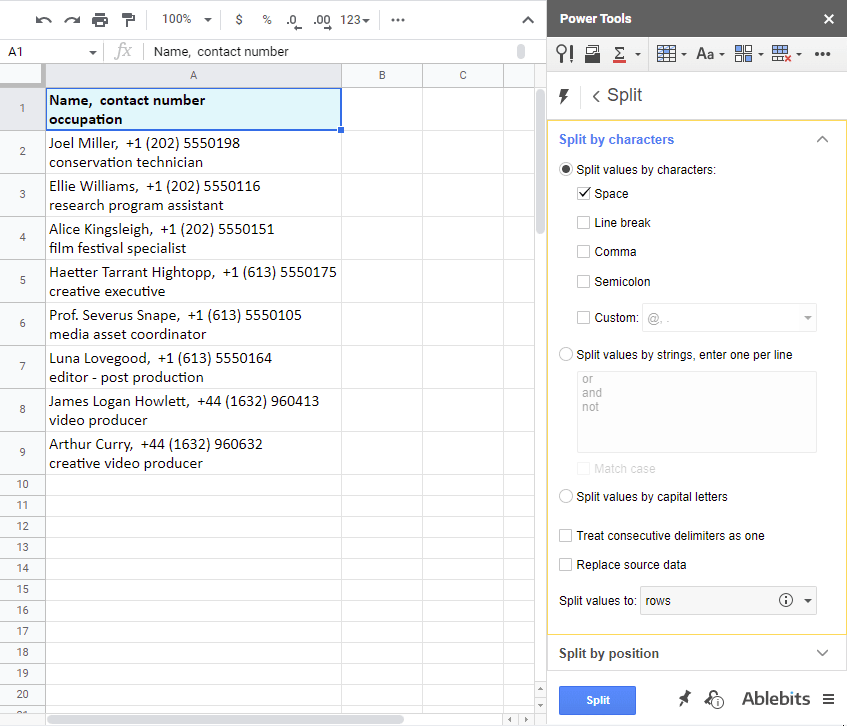
टिप। यदि त्यहाँ धेरै संयोजनहरू वा कुनै अन्य जोड्ने शब्दहरू छन् भने, तपाईंले तिनीहरूद्वारा पाठ विभाजन गर्न सक्नुहुन्छ साथै दोस्रो विकल्प प्रयोग गरेर - स्ट्रिङद्वारा मानहरू विभाजित गर्नुहोस् ।
यदि पाठको केस सबैभन्दा महत्त्वपूर्ण छ भने, तेस्रो रेडियो बटन छान्नुहोस् र ठूला अक्षरहरू अघि सबै कुरा विभाजित गर्नुहोस्।
स्थिति अनुसार विभाजन गर्नुहोस्
पाठ थप्दा, को स्थिति कक्षहरूमा प्रतीकहरू विशिष्ट वर्णहरूको घटना भन्दा बढी महत्त्वपूर्ण हुन सक्छ। विशेष गरी, यदि सबै कक्षहरू एउटै तरिकाले ढाँचामा छन्।
स्थानद्वारा विभाजित उपकरणको साथ, तपाईँले एक सटीक स्थान छान्न सक्नुहुन्छ जहाँ रेकर्डहरू विभाजित हुनुपर्छ:
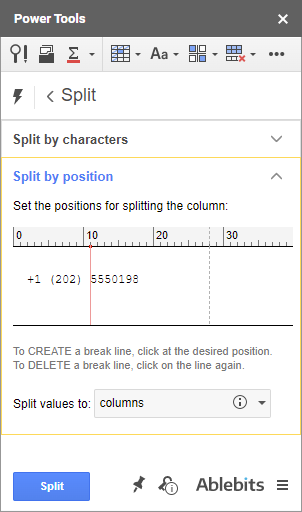
मैले फोन नम्बरबाट देश र क्षेत्र कोडहरू छुट्याउन यो उपकरण प्रयोग गरें:
37>
अब बाँकी रहेको सबै मूल स्तम्भ मेटाउन हो। र ती दुई नयाँ ढाँचा गर्नुहोस्।
विभाजित नामहरू
मैले पहिले उल्लेख गरेझैं, Google पानाको मानक उपकरण भनिन्छ पाठलाई स्तम्भहरूमा विभाजित गर्नुहोस् केवल शब्दहरू एकअर्काबाट टाढा तान्छन्। । यदि तपाईंले आफ्नो नामका लागि यो उपकरण प्रयोग गर्नुभयो भने, त्यहाँ नाम, शीर्षक, र प्रत्ययहरू मिलाइएका स्तम्भहरू प्राप्त गर्ने उचित मौका छ।
हाम्रो विभाजन नामहरू उपकरणले तपाईंलाई त्यसबाट बच्न मद्दत गर्नेछ। । यो पहिलो, अन्तिम र मध्य नामहरू पहिचान गर्न पर्याप्त बुद्धिमानी छ; शीर्षक र अभिवादन; पोस्ट-नामांकन र प्रत्यय। यसरी, यो केवल विभाजित छैनशब्दहरू। नाम इकाइहरूमा निर्भर गर्दै, यसले तिनीहरूलाई सम्बन्धित स्तम्भहरूमा राख्छ।
यसबाहेक, तपाईंले तान्न सक्नुहुन्छ, उदाहरणका लागि, केवल पहिलो र अन्तिम नामहरू कुनै फरक पर्दैन कि कक्षहरूमा अन्य भागहरू छन्। यो छोटो भिडियो हेर्नुहोस् (1:45), सम्पूर्ण प्रक्रियाले शाब्दिक रूपमा केही सेकेन्डहरू लिन्छ:
Google पानामा लिङ्कहरू, नम्बरहरू र पाठ निकाल्नुहोस्
यदि सेलमा सबै मानहरू विभाजन गर्नु हुँदैन। एउटा विकल्प र तपाइँ त्यो गुगल पाना सेलबाट एक विशेष भाग निकाल्न चाहानुहुन्छ, तपाइँ Extract उपकरणमा हेर्न सक्नुहुन्छ:
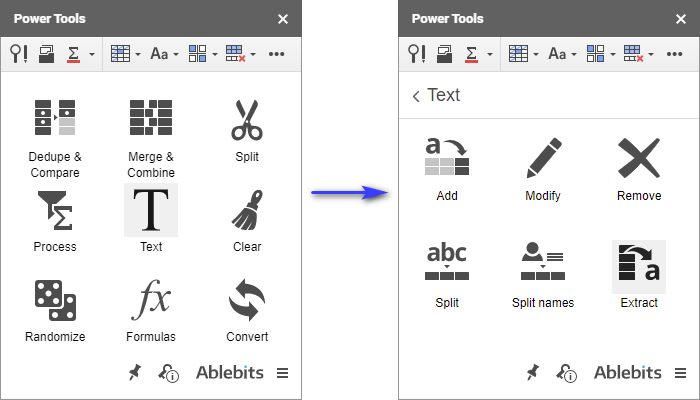
टिप। यदि तपाईं सूत्रहरूमा हुनुहुन्छ भने, यस ट्यूटोरियलले Google पानाहरूमा डेटा कसरी निकाल्ने भन्ने बारे केही सूत्र उदाहरणहरू प्रदान गर्नेछ।
पहिले ४ गुगल पाना कक्षहरूबाट तपाईंको डेटा निकाल्ने विभिन्न तरिकाहरू छन्:
<4तपाईँले निश्चित डेटा प्रकारहरू पनि प्राप्त गर्न सक्षम हुनुहुनेछ:
- हाइपरलिङ्कहरू निकाल्नुहोस्
- URLs
- नम्बरहरू
- इमेल ठेगानाहरू
निम्न डेमो भिडियोले कार्यमा उपकरण देखाउँछ:
Voila ! यी सबै उपकरणहरू हुन् जुन हामीसँग अहिले छ जसले तपाईंलाई मद्दत गर्नेछGoogle पानाहरूमा पाठसँग काम गर्नुहोस्। तिनीहरू तपाईंको भाग्यशाली खोज बन्न सक्छन्, वा केवल तपाईंको समय र स्नायुहरू बचत गर्न सक्छन्। कुनै पनि तरिकाले, म विश्वास गर्छु कि तिनीहरू धेरै उपयोगी छन्।
र केवल एउटा सानो रिमाइन्डर — तपाईंले यी सबै एड-अनहरू पावर उपकरणहरूमा फेला पार्नुहुनेछ — गुगल पानाका लागि हाम्रा सबै उपयोगिताहरूको संग्रह।
यदि तपाइँसँग कुनै प्रश्नहरू छन् वा यदि तपाइँको कार्य यी एड-अनहरू तपाइँलाई सेवा दिनको लागि धेरै जटिल छ भने, केवल तपाइँको टिप्पणी तल छोड्नुहोस्, र हामी मद्दत गर्न के गर्न सक्छौं हेर्नेछौं। :)
आफ्नो मूल स्तम्भ सन्दर्भ। त्यसपछि कुनै न कुनै रूपमा सूत्र परिणामहरूलाई मानहरूमा रूपान्तरण गर्नुहोस् र मूल स्तम्भ हटाउनुहोस्।ठीक छ, तपाईंले हाम्रो उपकरणको साथ माथिका कुनै पनि गर्न आवश्यक छैन। यसले तुरुन्तै मूल कक्षहरूमा तपाईंको Google पानाहरूमा केस परिवर्तन गर्दछ।
टिप। उपकरणलाई राम्रोसँग जान्नको लागि यो भिडियो हेर्नुहोस्, वा यसको तलको छोटो परिचय पढ्न स्वतन्त्र महसुस गर्नुहोस्।
तपाईँले पाठ समूह > मा उपकरण फेला पार्नुहुनेछ। परिमार्जन गर्नुहोस् :
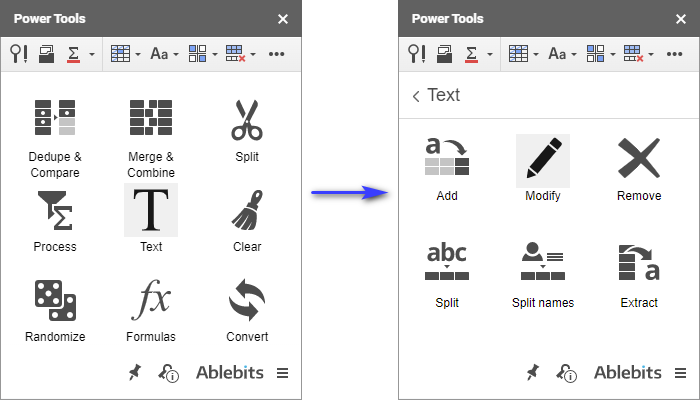
यस एड-अनको साथ तपाईंको स्प्रिेडसिटमा केस परिवर्तन गर्न, केवल तपाईंको पाठको साथ दायरा चयन गर्नुहोस् र डाटा परिमार्जन गर्ने तरिका छान्नुहोस्: सबै कुरालाई यसमा बदल्नुहोस्। वाक्य केस। , लोअर केस वा अपर केस , प्रत्येक शब्दलाई क्यापिटल गर्नुहोस् (उर्फ उचित केस), तल्लो र amp; वा tOGGLE tEXT ।
टिप। यदि तपाइँ निश्चित हुनुहुन्न कि तपाइँ कुन विकल्प प्रयोग गर्न आवश्यक छ भने, उपकरणको लागि मद्दत पृष्ठ जाँच गर्नुहोस् जहाँ हामीले सबै कुरा विस्तृत रूपमा वर्णन गरेका छौं।
तपाईँ तयार भएपछि, परिमार्जन गर्नुहोस् थिच्नुहोस् र आफ्नो मौलिक डेटा केस परिवर्तन हेर्नुहोस्:
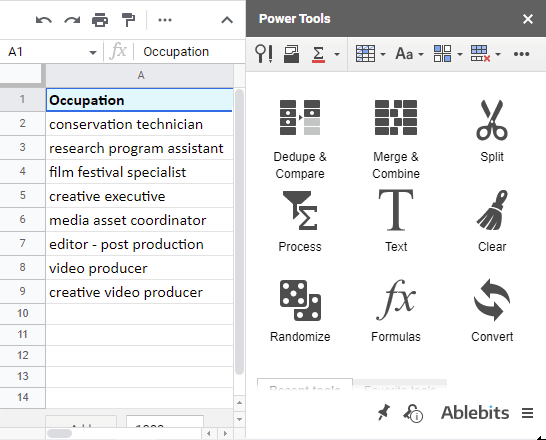
प्रतिकहरू बदल्नुहोस्
यदि तपाईंले वेबबाट डाटा आयात गर्नुहुन्छ, तपाईंले आफ्नो तालिकामा उच्चारण गरिएका अक्षरहरू फेला पार्न सक्नुहुन्छ जस्तै ß, Ö , वा ç । आयात गरिएको फाइलमा विभिन्न विशेष वर्णहरू पनि हुन सक्छन्: प्रतिलिपि अधिकार चिन्हहरू (©), उल्टो प्रश्न चिन्हहरू (¿), एम्परसेन्डहरू (&), र स्मार्ट उद्धरणहरू (“”)। यी प्रतीकहरूलाई तिनीहरूको कोडहरूद्वारा पनि प्रतिनिधित्व गर्न सकिन्छ (वेबमा प्राय: प्रयोग गरिन्छ।)
यदि तपाईंले तिनीहरूलाई प्रयोग गरेर प्रतिस्थापन गर्ने प्रयास गर्नुभयो भनेमानक गुगल पानाहरू फेला पार्नुहोस् र प्रतिस्थापन गर्नुहोस् उपकरण ( Ctrl+H ), प्रत्येक क्यारेक्टरको लागि प्रतिस्थापन प्रक्रियामा जान तयार हुनुहोस्। तपाईले हेर्न चाहनु भएको प्रतीकहरू पनि प्रविष्ट गर्नुपर्नेछ।
हाम्रो प्रतिकहरू प्रतिस्थापन गर्नुहोस् उपयोगिता धेरै छिटो र प्रयोग गर्न सजिलो छ। यसले चयन गरिएको डाटा दायरा स्क्यान गर्दछ र स्वचालित रूपमा सबै उच्चारण गरिएका क्यारेक्टरहरू वा कोडहरूलाई तिनीहरूको सम्बन्धित मानक प्रतीकहरूसँग बदल्छ।
टिप। उपकरण पावर उपकरणहरूमा पनि रहन्छ: पाठ > परिमार्जन ।
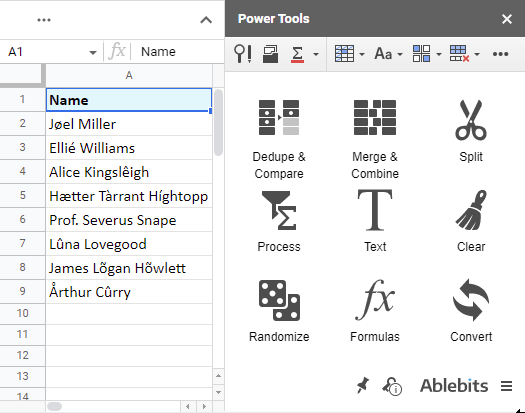
एउटै एड-अन प्रयोग गरेर कोडहरू र विशेष क्यारेक्टरहरूसँग के गर्न सक्नुहुन्छ यहाँ पनि छ:
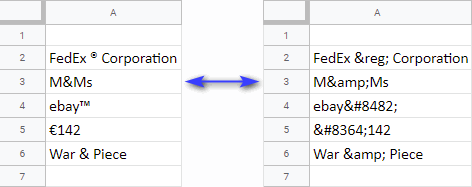
र यहाँ तपाइँ हेर्न सक्नुहुन्छ कसरी स्मार्ट उद्धरणहरू सीधा उद्धरणहरूसँग प्रतिस्थापन गर्नुहोस् उपकरणले काम गर्दछ (वर्तमानमा डबल-उद्धरणहरूका लागि मात्र):
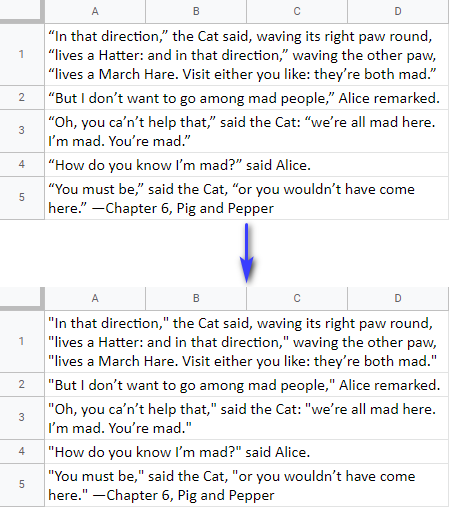
पोलिस पाठ
यदि माथिका परिमार्जनहरू तपाईको तालिकाको लागि धेरै छन्, र तपाईले आफ्नो गुगल पाना पाठ यहाँ र त्यहाँ ब्रश गर्नुको सट्टा, एड-अनले तपाईलाई यसलाई स्वचालित गर्न मद्दत गर्नेछ।
द पोलिश पाठ उपकरणले तपाईंले चयन गरेको दायरा हेर्छ र निम्न गर्छ:
- कुनै भएमा सेतो खाली ठाउँहरू हटाउँछ
- यदि तपाईंले कुनै बिर्सनुभयो भने विराम चिन्ह पछि स्पेस थप्छ
- तपाईंको कक्षहरूमा वाक्य केस लागू हुन्छ
तपाईं एकैचोटि तीनवटै विकल्पहरू प्रयोग गर्न वा तपाईंको तालिकामा उपयुक्त हुने एउटा छनौट गर्न स्वतन्त्र हुनुहुन्छ:
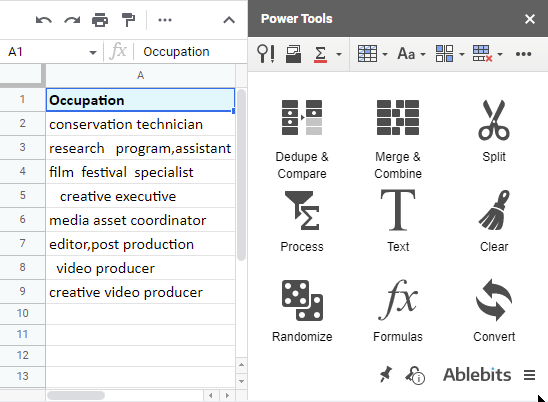
गुगल पानामा पाठ कसरी थप्ने
गुगल पानामा पाठ थप्ने एक मानक विधि सधैं जस्तै हो: एक प्रकार्य। रयो CONCATENATE हो जसले तपाइँको अवस्थित पाठमा सामान्यतया अतिरिक्त क्यारेक्टरहरू सम्मिलित गर्दछ।
टिप। यो ट्यूटोरियलले सूत्र उदाहरणहरू प्रदान गर्दछ जसले धेरै कक्षहरूको एउटै स्थानमा पाठ थप्छ।
तर जब यो प्रकार्यको कुरा आउँछ, यो सधैं सूत्रहरूको लागि अतिरिक्त अतिरिक्त स्तम्भमा आउँछ। त्यसोभए किन विशेष स्तम्भहरू र सूत्रहरू थप्ने चिन्ता लिने यदि त्यहाँ एड-अनहरू छन् जसले पाठलाई ठीक ठाउँमा ह्यान्डल गर्छ?
हाम्रो एउटा उपकरण यस कार्यको लागि ठ्याक्कै डिजाइन गरिएको हो। यसलाई भनिन्छ स्थान अनुसार पाठ थप्नुहोस् र उही पाठ पावर उपकरण समूहमा नेस्टहरू।
टिप। उपकरणलाई अझ राम्रोसँग जान्नको लागि यो भिडियो हेर्नुहोस्, यसको तलको छोटो परिचय पढ्न स्वतन्त्र महसुस गर्नुहोस्।
यसले तपाईंलाई गुगल पानामा पाठ थप्न मात्र होइन, विशेष क्यारेक्टरहरू र तिनीहरूको संयोजनहरू पनि तपाईंको तालिकामा सम्मिलित गर्न दिन्छ। , जस्तै विराम चिन्ह, संख्या चिन्ह (#), एक प्लस चिन्ह (+), आदि। र अझ राम्रो के हो भने, तपाइँ यी नयाँ क्यारेक्टरहरूको लागि स्थितिमा निर्णय गर्नुहुन्छ।
सुरुमा विशेष वर्णहरू घुसाउनुहोस् / अन्त्यमा
पहिलो दुई विकल्पहरूले सबै चयन गरिएका कक्षहरूको सुरुमा र अन्तमा पाठ थप्न सम्भव बनाउँछ।
आउनुहोस्। तपाईं देशको कोड सहितको फोन नम्बरहरूको सूची उपलब्ध गराउन चाहनुहुन्छ भन्नुहोस्। कोड पूरै नम्बरको अगाडि हुनु पर्ने हुनाले, कार्य भनेको Google पाना कक्षहरूको सुरुमा नम्बरहरू थप्नु हो।
बस संख्यासहितको दायरा चयन गर्नुहोस्, इच्छित देशको कोड प्रविष्ट गर्नुहोस्।उपकरणमा सम्बन्धित फिल्ड, र क्लिक गर्नुहोस् थप्नुहोस् :
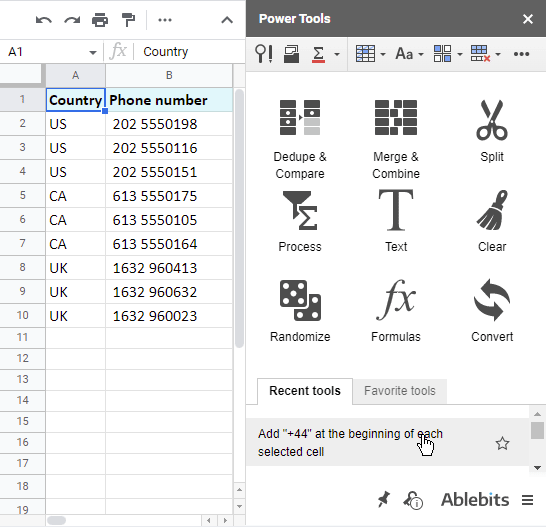
Google पानामा पाठ अघि / पाठ पछि थप्नुहोस्
पछिल्लो तीन उपकरणका विकल्पहरूले तपाईंलाई कक्षहरूमा निर्दिष्ट पाठको आधारमा क्यारेक्टरहरू सम्मिलित गर्न दिन्छ।
- तपाईंले <1 नामक विकल्पको साथ सेलमा 3rd, 7th, 10th, etc. क्यारेक्टरहरू बाट सुरु गरेर आफ्नो पाठ थप्न सक्नुहुन्छ।> क्यारेक्टर नम्बर पछि । म यो उपकरण प्रयोग गर्न जाँदैछु र अघिल्लो उदाहरणबाट नम्बरहरूमा कोष्ठकमा बेरिएको क्षेत्र कोडहरू घुसाउनेछु।
त्यहाँ, US र क्यानाडा नम्बरहरूको लागि क्षेत्र कोडहरू 3d वर्णबाट सुरु हुन्छन्: +1 202 5550198। त्यसोभए मैले यसको अगाडि गोलो कोष्ठक थप्नु पर्छ:

एक पटक थपेपछि, क्षेत्र कोडहरू 6 औं वर्णमा समाप्त हुन्छ: +1 (202 5550198
यसैले, म यसको पछि एक बन्द कोष्ठक पनि थप्छु। यहाँ मैले के पाएको छु:
22>
- तपाईले पाठ पनि थप्न सक्नुहुन्छ पहिले वा विशिष्ट पाठ पछि कक्षहरूमा।
यी विकल्पहरूले मलाई कोष्ठकहरू अघि र पछि खाली ठाउँहरू थपेर फोन नम्बरहरूलाई अझ पढ्न योग्य बनाउन मद्दत गर्नेछ:

तर के हुन्छ यदि Google पानामा पाठ थप्नु विकल्प होइन र तपाइँ बरु केहि अतिरिक्त अक्षरहरू र अप्रचलित पाठ मेटाउन चाहनुहुन्छ? ठीक छ, हामीसँग यो कामको लागि उपकरणहरू पनि छन्।
टिप। त्यहाँ पाठ थप्नुहोस् विकल्पहरूको लागि मद्दत पृष्ठ पनि छ, तपाईंले यसलाई यहाँ फेला पार्नुहुनेछ।
Google पानाहरूमा अतिरिक्त र विशेष वर्णहरू हटाउनुहोस्
कहिलेकाहीँ सेतो खाली ठाउँहरू र अन्य क्यारेक्टरहरू हुन सक्छन्आफ्नो टेबलमा पस्नुहोस्। र एकचोटि तिनीहरू भित्र पसे, ती सबैलाई ट्र्याक गर्न र मेटाउनको लागि यो राम्रो स्नायु-र्याकिंग हुन सक्छ।
मानक Google पानाहरू फेला पार्नुहोस् र प्रतिस्थापन गर्नुहोस् उपयोगिताले एउटा अतिरिक्त क्यारेक्टरलाई अर्कोसँग प्रतिस्थापन गर्नेछ। त्यसोभए यस्तो अवस्थामा, पावर उपकरणमा हटाउनुहोस् समूहबाट एड-अनहरूको कर्तव्य प्रत्यायोजित गर्नु राम्रो हुन्छ:
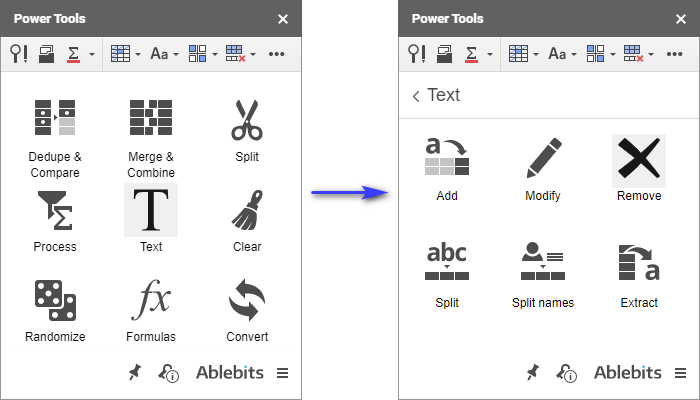
टिप। हटाउनुहोस् समूहसँग मद्दत पृष्ठ पनि छ जहाँ सबै उपकरणहरू र तिनीहरूका विकल्पहरू उल्लेख गरिएको छ।
यो डेमो भिडियो पनि हेर्न नहिचकिचाउनुहोस्:
वा यो ब्लगमा जानुहोस् Google पानामा उही पाठ वा निश्चित क्यारेक्टरहरू हटाउन अन्य तरिकाहरूका लागि पोस्ट गर्नुहोस्।
सबस्ट्रिङ वा व्यक्तिगत क्यारेक्टरहरू हटाउनुहोस्
यो पहिलो उपकरणले चयन गरिएको दायरा भित्रका एक वा केही एकल क्यारेक्टरहरू र गुगल पानाका सबस्ट्रिङहरू पनि हटाउँछ। थप सटीक हुनको लागि, तपाइँ यसलाई निम्न मेटाउन सक्नुहुन्छ:
- एउटा विशिष्ट अक्षर, संख्या, वा Google पाना विशेष वर्णको सबै घटनाहरू, उदाहरणका लागि। 1 वा +
- बहु एकल अक्षर, संख्या, वा वर्णहरू: उदाहरण। 1 र +
- वर्णहरूको निर्दिष्ट अनुक्रम — Google पाना सबस्ट्रिङ — वा त्यस्ता केही सेटहरू, उदाहरणका लागि। +1 र/वा +44
म अघिल्लो उदाहरणबाट उही फोन नम्बरहरू लिनेछु र सबै देश हटाउनेछु कोड र कोष्ठकहरू एकैचोटि उपकरणको साथ:
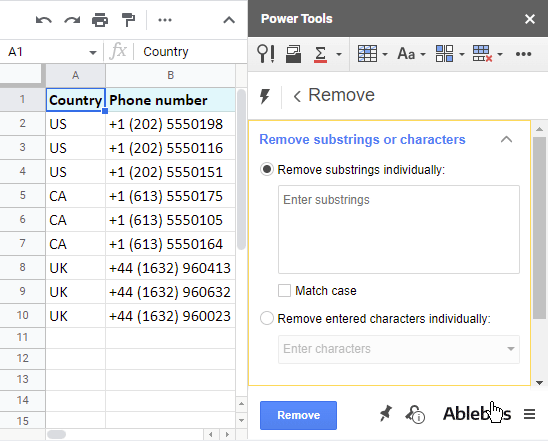
स्पेस र डिलिमिटरहरू हटाउनुहोस्
Google पानाहरूको लागि अर्को उपयोगितापाठको अघि, पछि र भित्र सेतो खाली ठाउँहरू हटाउँछ। यदि तपाईंको डाटामा खाली ठाउँहरू स्वागत छैन भने, तिनीहरूलाई पूर्ण रूपमा मेटाउन स्वतन्त्र महसुस गर्नुहोस्:
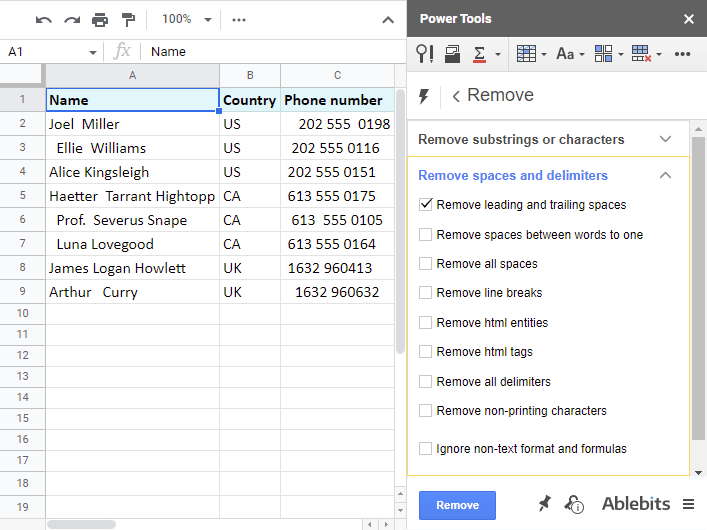
एड-अनले अल्पविराम, अर्धविराम, र अन्य सीमांककहरू जस्ता विशेष वर्णहरू पनि हटाउँछ। (त्यहाँ लाइन ब्रेकको लागि विशेष चेकबक्स पनि छ); गैर-प्रिन्टिङ क्यारेक्टरहरू (लाइन ब्रेकहरू जस्तै), HTML एकाइहरू (कोडहरू जुन अक्षरहरू आफैंको सट्टा प्रयोग गरिन्छ), र HTML ट्यागहरू:
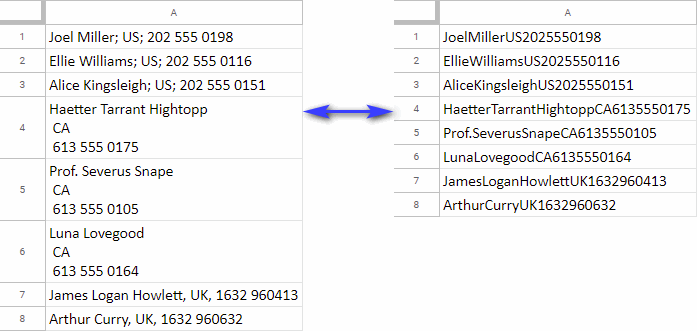
स्थिति अनुसार वर्णहरू हटाउनुहोस्
कहिलेकाहीँ यो क्यारेक्टरहरू आफैंमा होइन तर सेलहरूमा तिनीहरूको स्थिति महत्त्वपूर्ण हुन्छ।
- मेरो उदाहरणमा, फोन नम्बरहरूमा विस्तारहरू छन् जुन उही ठाउँमा लिन्छ — १२ औं देखि १४ औं वर्णमा प्रत्येक सेल।
म यस स्थिति लाई सम्बन्धित उपकरणको साथ सबै संख्याहरूबाट विस्तारहरू हटाउन प्रयोग गर्नेछु:
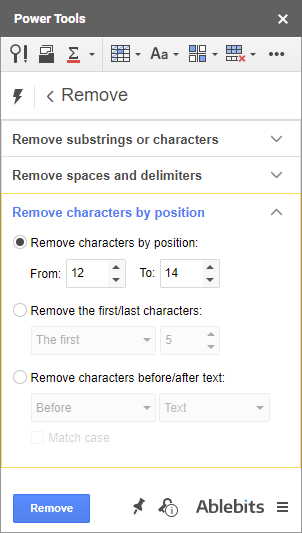
यहाँ छ कसरी संख्याहरू केवल एक जोडीमा रूपान्तरण हुन्छ। क्लिकहरूको:
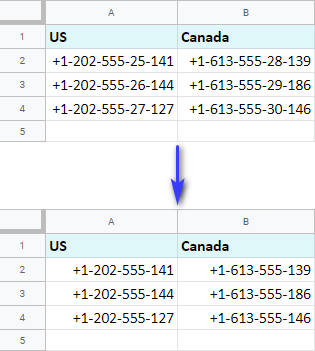
- तपाईले सेलहरूमा पहिलो/अन्तिम क्यारेक्टरहरू उही फेसनमा सफा गर्न सक्नुहुन्छ। केवल अतिरिक्त प्रतीकहरूको सही संख्या निर्दिष्ट गर्नुहोस् र एड-अनले तपाईंलाई पर्खिरहने छैन।
हेर्नुहोस्, उपकरणले देश कोडहरू हटाएको छ — पहिलो ३ वर्ण — फोन नम्बरहरूबाट:
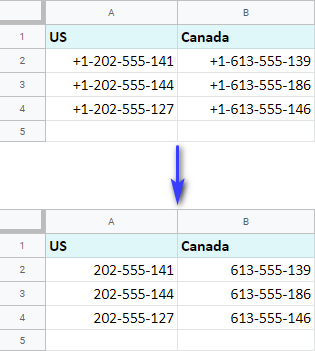
- यदि धेरै कक्षहरूमा पहिलेको एउटै पाठ समावेश छ वा अनावश्यक विवरणहरू पछि, विकल्प प्रयोग गर्नुहोस् टेक्स्ट अघि/पछि क्यारेक्टरहरू हटाउनुहोस् तिनीहरूलाई बाहिर निकाल्न।
उदाहरण को लागी, यहाँ को एक सूची छएउटै कक्षहरूमा फोन नम्बरहरू र तिनीहरूका देशहरू भएका ग्राहकहरू:
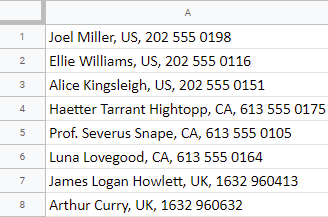
देशको आधारमा, म समूहहरूद्वारा कक्षहरू चयन गर्छु र US अघि सबै कुरा हटाउन उपकरण सेट गर्छु, UK , र त्यसपछि CA । यो मैले परिणामको रूपमा प्राप्त गरेको कुरा हो:
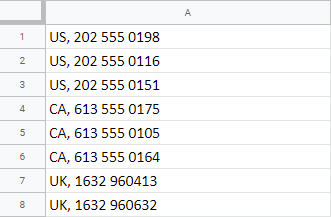
गुगल पानामा खाली पङ्क्ति र स्तम्भहरू हटाउनुहोस्
तपाईँको डेटामा विभिन्न परिमार्जन पछि , तपाईंले आफ्नो पानामा सबै खाली पङ्क्तिहरू र स्तम्भहरू छरिएका देख्न सक्नुहुन्छ। तिनीहरूलाई मेटाउनको लागि, दिमागमा आउने पहिलो तरिका भनेको Ctrl थिचेर प्रत्येक पङ्क्ति चयन गर्नु हो र त्यसपछि ती खाली रेखाहरूलाई सन्दर्भ मेनु मार्फत हटाउनु हो। र स्तम्भहरूको लागि उही दोहोर्याउनुहोस्।
यसबाहेक, तपाइँ तपाइँको डाटा बाहिर रहन ती प्रयोग नगरिएका स्तम्भहरू र पङ्क्तिहरू हटाउन चाहनुहुन्छ। आखिर, तिनीहरूले स्पेस लिन्छ र स्प्रिेडसिटमा 5 मिलियन कक्षहरूको लागि सीमा नाघेर अगाडि बढ्छ।
अझ के हो भने, तपाईंले फाइल भित्रका सबै पानाहरूमा त्यसै गर्न आवश्यक पर्दछ।
गुगल पानाहरूको विपरीत, हाम्रो एड-अनले सबै खाली र प्रयोग नगरिएका पङ्क्तिहरू र स्तम्भहरूलाई एकै पटक हटाउँछ। तपाईंले कुनै पनि दायरा वा व्यक्तिगत स्तम्भ र पङ्क्तिहरू चयन गर्न आवश्यक पर्दैन।
केवल आफ्नो पाना खोल्नुहोस्, खाली उपकरण पहुँच गर्नुहोस्, 5 चेकबक्सहरू चयन गर्नुहोस् (वा कम, तपाईंको लक्ष्यमा निर्भर गर्दै), खाली गर्नुहोस् क्लिक गर्नुहोस्। , र त्यहाँ तपाईंसँग कुनै पनि अन्तरविना सबै पानाहरूमा सफा टेबलहरू छन्:
33>
कसरी पाठलाई स्तम्भहरूमा विभाजन गर्ने र पङ्क्तिहरू
अर्को उपयोगी कार्य भनेको पाठलाई एक स्तम्भबाट धेरै स्तम्भहरूमा विभाजन गर्नु हो।एक पङ्क्ति धेरै पङ्क्तिहरूमा।
यद्यपि Google पानाले हालसालै तिनीहरूको आफ्नै स्तम्भमा पाठ विभाजित गर्नुहोस् सुविधा प्रस्तुत गरेको छ, यसमा केही प्रमुख कमजोर बिन्दुहरू छन्:
- यो विभाजित हुन्छ केवल स्तम्भहरूमा (अब कसरी पङ्क्तिहरूमा विभाजन गर्ने भन्ने छैन)।
- यो एक पटकमा एक डेलिमिटरद्वारा विभाजित हुन्छ। यदि तपाइँको कक्षहरूमा फरक सीमांककहरू छन् भने, तपाइँले धेरै पटक उपयोगिता प्रयोग गर्नुपर्नेछ।
- यो लाइन विच्छेदहरू द्वारा अलग हुँदैन। यसले तपाईंलाई अनुकूलन विभाजकहरू निर्दिष्ट गर्न दिन्छ, तर त्यहाँ लाइन ब्रेक प्रविष्ट गर्दा समस्या हुन सक्छ।
- यसले तपाईंको तालिकाको बाँयामा स्तम्भहरूबाट कक्षहरू विभाजन गर्दा दायाँतिर डाटा अधिलेखन गर्दछ।
- विभाजन गर्दा नामहरू, यसले पहिलो, अन्तिम र मध्य नामहरू पहिचान गर्दैन — यसले केवल शब्दहरूलाई विभाजित गर्दछ।
भाग्यवश, हाम्रो विभाजन एड-अन तपाईंको लागि ती सबैसँग सम्झौता गर्दछ। । तपाईंले पावर उपकरणहरूमा विभाजन समूहमा उपकरण फेला पार्नुहुनेछ:
34>
अक्षरद्वारा विभाजित
पहिले, म चाहन्छु कक्षहरूमा क्यारेक्टरहरू वा डेलिमिटरहरूद्वारा पाठ कसरी विभाजन गर्ने भनेर प्रदर्शन गर्नुहोस्।
टिप। यो छोटो डेमो भिडियो हेर्नुहोस् वा पढ्न नहिचकिचाउनुहोस् :)
तपाईंले पहिले विभाजन गर्न डेटा चयन गर्नुपर्छ, अक्षरहरूद्वारा विभाजित विकल्प चयन गरिएको निश्चित गर्नुहोस्, र ती विभाजकहरू छनौट गर्नुहोस्। तपाईंको कक्षहरूमा हुन्छ।
म स्पेस जाँच गर्दिन किनकि म नामहरू अलग गर्न चाहन्न। यद्यपि, अल्पविराम र लाइन ब्रेक ले मलाई फोन नम्बर र जागिर शीर्षकहरू छुट्याउन मद्दत गर्नेछ। A पनि छनौट गर्नुहोस्

